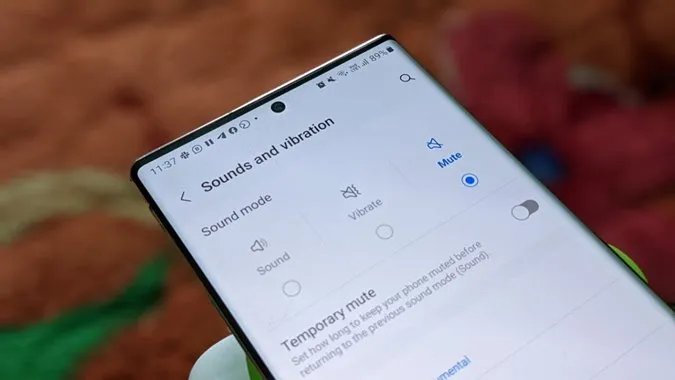Jeśli niedawno przesiedli się Państwo na telefon Samsung Galaxy, być może zastanawiają się Państwo, jak przełączyć telefon w tryb cichy, ponieważ nie posiada on fizycznego przycisku wyciszenia. Cóż, istnieje wiele sposobów na włączenie trybu cichego lub wyciszenia w telefonie Samsung. Można to zrobić za pomocą szybkich kafelków, ustawień, przycisków głośności, procedur Bixby i innych. Sprawdźmy wszystkie sposoby na wyciszenie telefonu Samsung Galaxy.
Jak włączyć tryb cichy na telefonie Samsung Galaxy
1. z szybkich kafelków
Jednym z najłatwiejszych i najszybszych sposobów na włączenie trybu wyciszenia lub trybu cichego w telefonach Samsung Galaxy są szybkie kafelki. W Szybkich kafelkach znajdą Państwo ikonę Dźwięk, którą należy nacisnąć, aby przełączać się między trybami Wibracji i Wyciszenia.
Tryb wibracji wyciszy połączenia i powiadomienia, ale telefon będzie nadal wibrował. Z drugiej strony, tryb wyciszenia wyłączy zarówno dźwięk, jak i wibracje.
1. Proszę dwukrotnie przesunąć palcem w dół od dowolnego ekranu, aby otworzyć sekcję Szybkie kafelki.
2) Jeśli widzisz kafelek Dźwięk, stuknij go raz, aby włączyć tryb wibracji i stuknij dwa razy, aby włączyć Wyciszenie. Po naciśnięciu kafelka jego nazwa zmieni się, odzwierciedlając zmianę.

Jeśli nie widzi Pan/Pani kafelka Dźwięk lub musi Pan/Pani wielokrotnie przesunąć palcem w lewo, aby dostać się do kafelka Dźwięk, może Pan/Pani dodać go do pierwszej sekcji Szybkiego kafelka, aby uzyskać szybszy dostęp.
W tym celu proszę wykonać następujące kroki:
1. otworzyć sekcję Szybkie kafelki.
2. proszę nacisnąć ikonę z trzema kropkami w prawym górnym rogu i wybrać z menu opcję Edytuj przyciski.
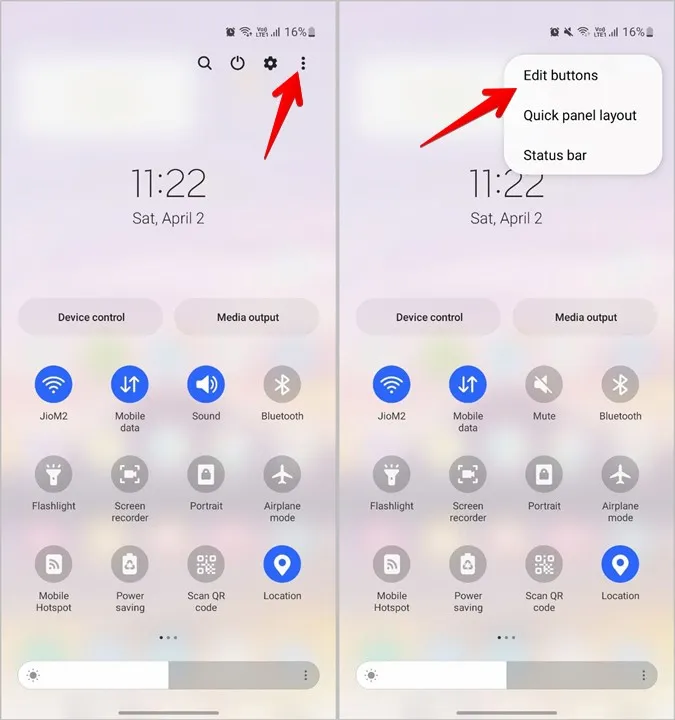
3. dotknąć i przytrzymać kafelek Dźwięk, aby przenieść go na pierwszą stronę Szybkich kafelków. Proszę sprawdzić najlepsze aplikacje do dostosowywania szybkich ustawień.
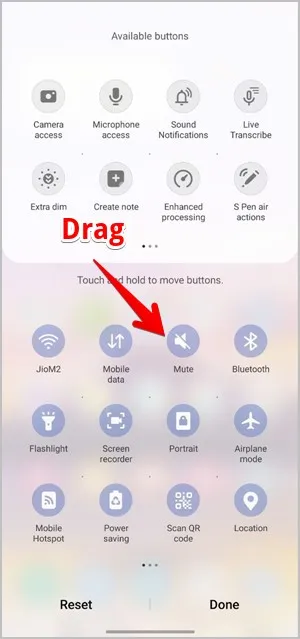
2. w Ustawieniach
Telefon Samsung można również przełączyć w tryb cichy z poziomu ustawień.
1. Proszę otworzyć Ustawienia w telefonie.
2. proszę dotknąć Dźwięki i wibracje. Na następnym ekranie proszę dotknąć kółka pod Wycisz, aby je aktywować. Spowoduje to wyciszenie telefonu Samsung do momentu jego ręcznego wyłączenia.
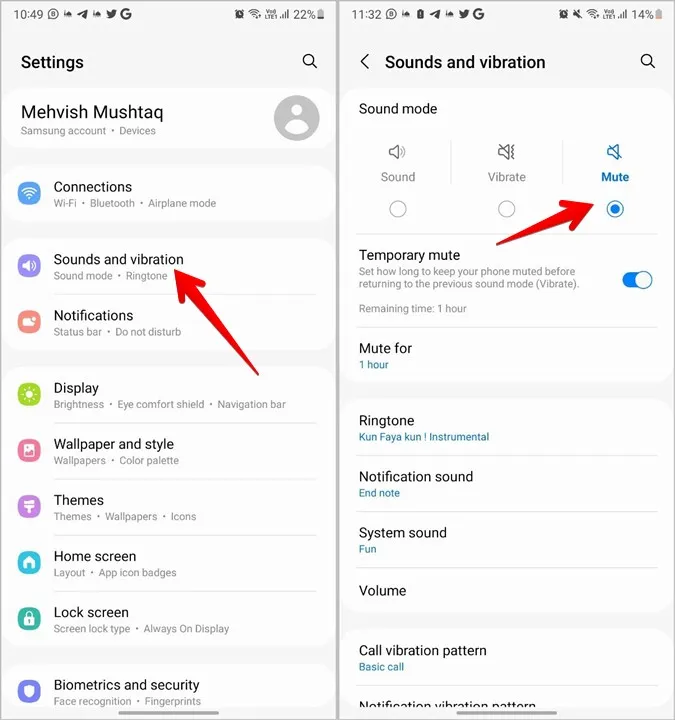
Po włączeniu wyciszenia pojawi się opcja Tymczasowe wyciszenie. Można jej użyć do tymczasowego wyciszenia telefonu na określony czas, np. 1 godzinę, 2 godziny, 3 godziny lub ustawić niestandardowy czas.
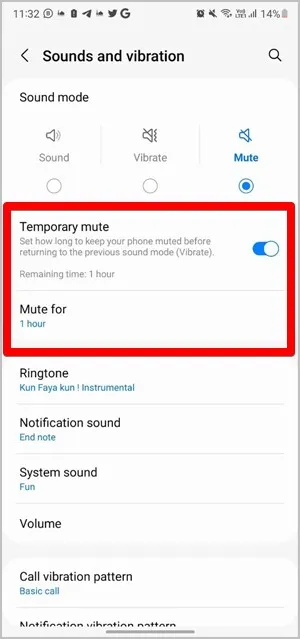
3 Korzystanie z przycisków głośności
Tradycyjnym sposobem na wyciszenie telefonu Samsung jest użycie klawiszy głośności. Proszę pamiętać, że ta metoda spowoduje przełączenie telefonu w tryb wibracji, a nie w tryb całkowitego wyciszenia.
Jeśli nie masz nic przeciwko temu, musisz upewnić się, że klawisze głośności zmieniają głośność dzwonka zamiast głośności multimediów. Oto szczegółowe kroki.
1) Proszę otworzyć Ustawienia w telefonie Samsung Galaxy.
2. Proszę przejść do Dźwięki i wibracje, a następnie Głośność.
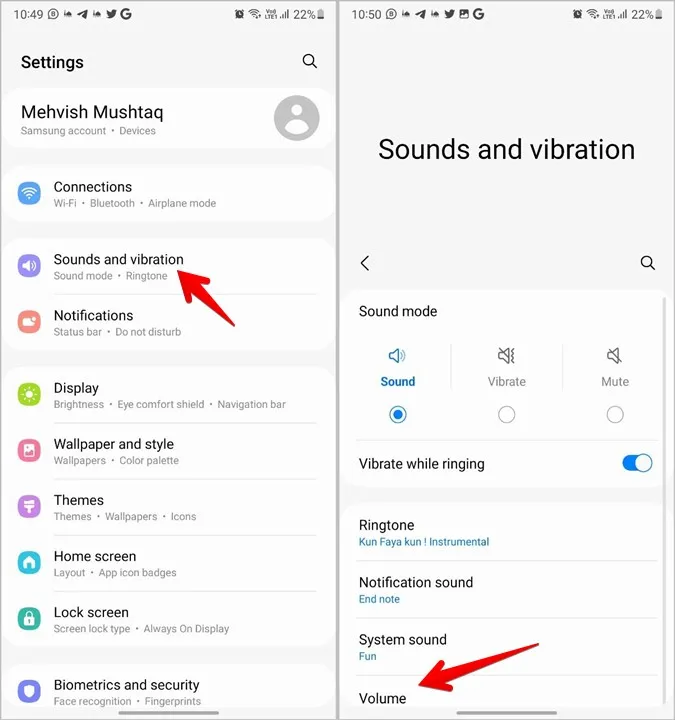
3. Proszę wyłączyć przełącznik obok opcji Użyj klawiszy głośności dla multimediów. Teraz klawisze głośności będą używane do zwiększania lub zmniejszania głośności dzwonka.
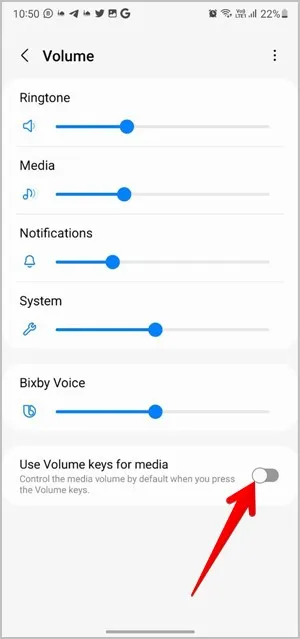
Uwaga: Powyższe trzy kroki należy wykonać tylko raz.
4) Gdy chcą Państwo przełączyć telefon w tryb cichy, należy nacisnąć i przytrzymać przycisk zmniejszania głośności, aż dźwięk spadnie do najniższego poziomu, co spowoduje automatyczne włączenie trybu cichego. Może to zostać potwierdzone przez ikonę dźwięku na suwaku głośności, która zmienia się w ikonę wibracji (głośnik z paskiem i wibracją).
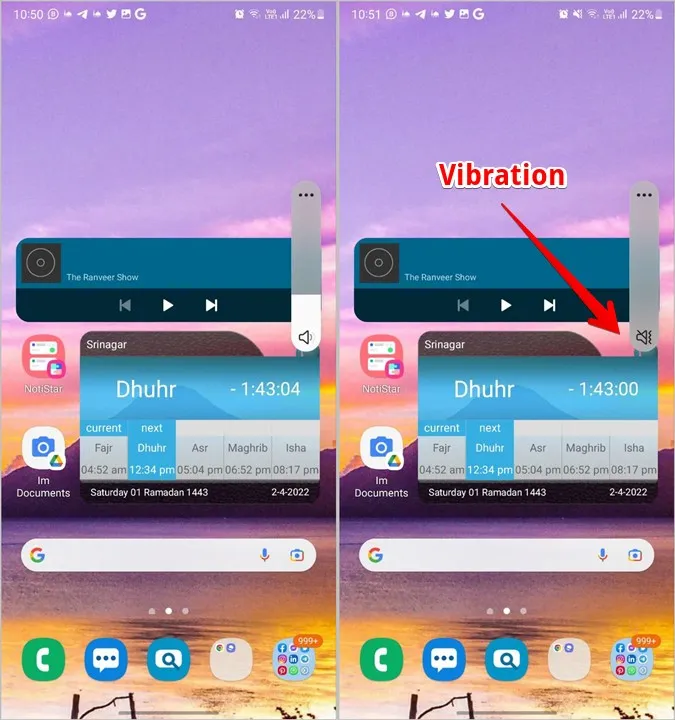
4) Korzystanie z suwaka głośności
Istnieje inny, szybszy sposób włączenia trybu wibracji za pomocą przycisków głośności. Proszę nacisnąć przycisk zwiększania lub zmniejszania głośności, aby wyświetlić suwak głośności. Proszę nacisnąć ikonę dźwięku na dole suwaka głośności, aby przełączyć na tryb wibracji. Proszę ponownie nacisnąć tę samą ikonę, aby włączyć tryb dźwięku.
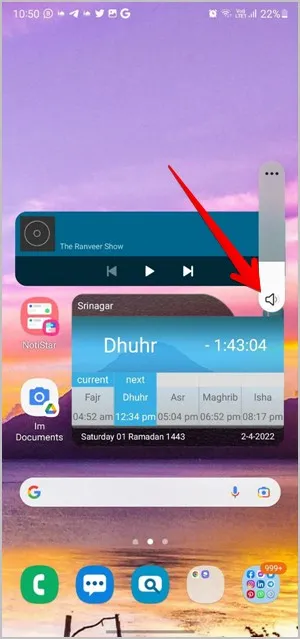
5 Korzystanie z funkcji Nie przeszkadzać
Powyższe metody wyłączą powiadomienia, dzwonki i dźwięki ze wszystkich aplikacji. Jeśli chcą Państwo dostosować tryb ciszy, można skorzystać z trybu Nie przeszkadzać w telefonach Samsung Galaxy.
Dzięki DND można zezwolić na dźwięki niektórych połączeń, wiadomości, aplikacji, alarmów i innych rodzajów dźwięków. Można nawet zaplanować tryb cichy, aby wyciszyć telefon Samsung w nocy.
Aby włączyć i dostosować funkcję, proszę przejść do Ustawienia > Powiadomienia > Nie przeszkadzać. Proszę włączyć przełącznik obok opcji Nie przeszkadzać i dostosować ustawienia zgodnie z własnymi preferencjami na tym samym ekranie.
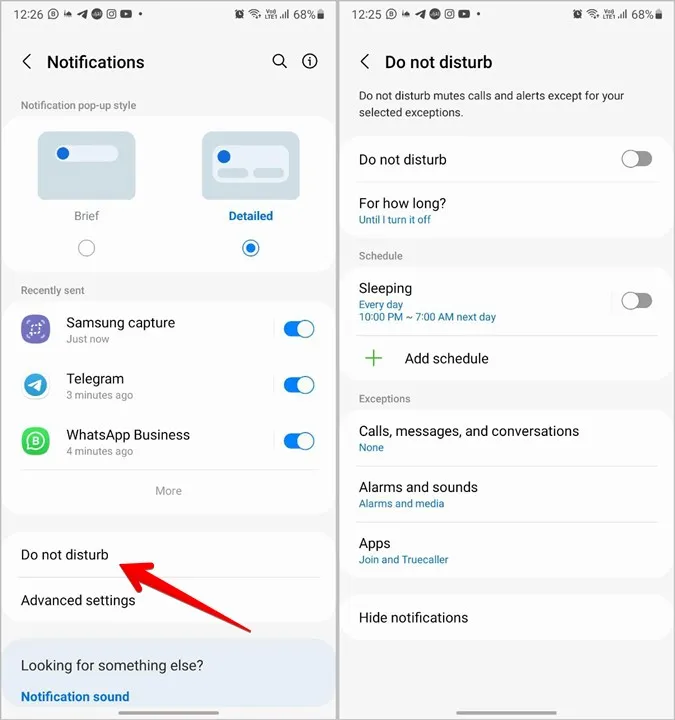
6 Utwórz rutynę Bixby
Procedury Bixby mogą być również używane do wyciszania telefonu Samsung. Należy utworzyć procedurę, która włączy tryb wyciszenia jednym dotknięciem.
1. Proszę otworzyć aplikację Bixby Routines w telefonie.
2. Proszę dotknąć zakładki Dodaj procedurę na dole. 3.
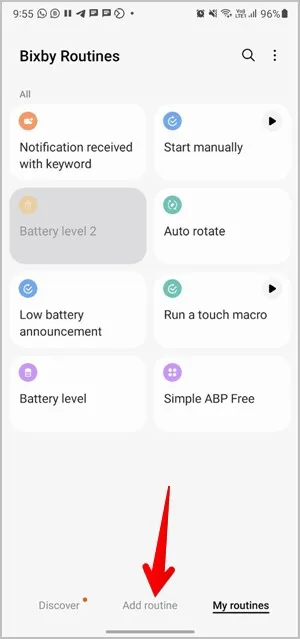
3. Tutaj należy ustawić wyzwalacz i odpowiednią akcję dla procedury. Proszę nacisnąć przycisk Dodaj (+) w sekcji Jeśli i wybrać opcję Uruchom ręcznie z listy.
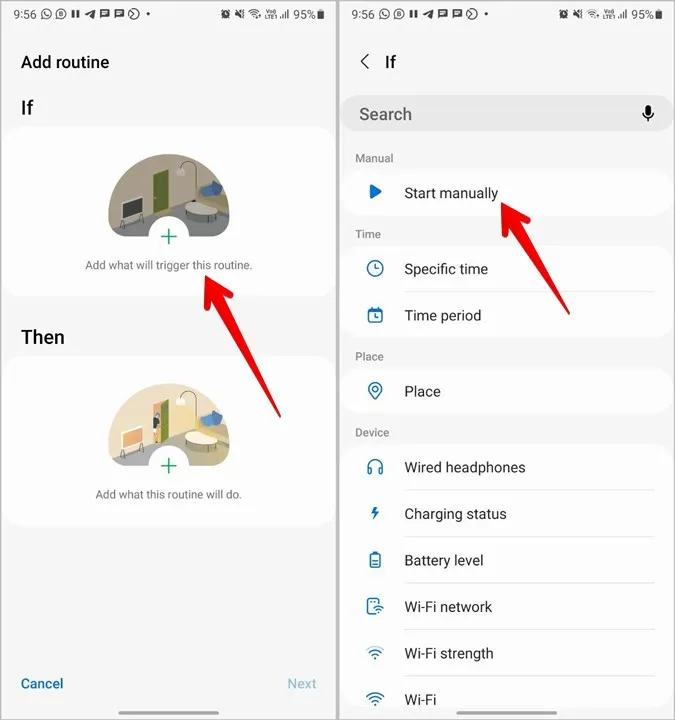
4) Proszę nacisnąć przycisk Dodaj (+) w sekcji Następnie, a następnie Dźwięki i wibracje.
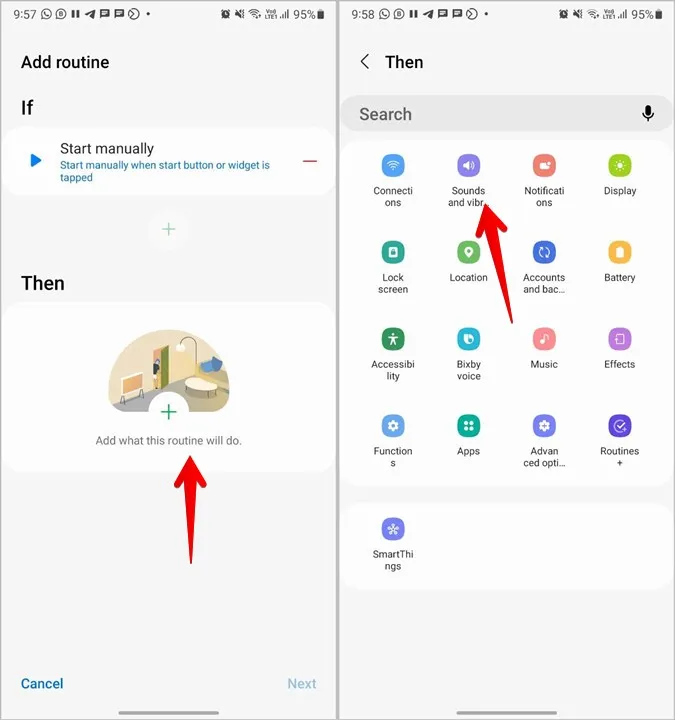
5) Proszę przejść do opcji Tryb dźwięku i głośność i wybrać Wycisz. Proszę nacisnąć przycisk Gotowe.
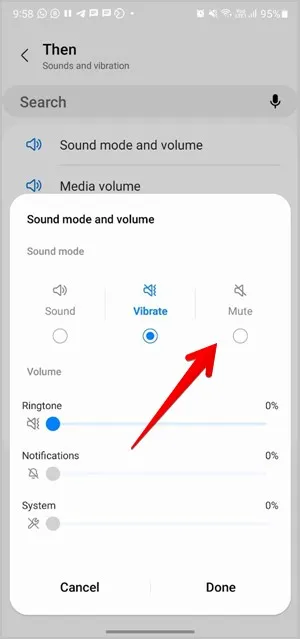
6. Procedura zostanie utworzona. Proszę dotknąć Dalej. Proszę wpisać nazwę procedury i wybrać jej ikonę. Proszę nacisnąć przycisk Gotowe.
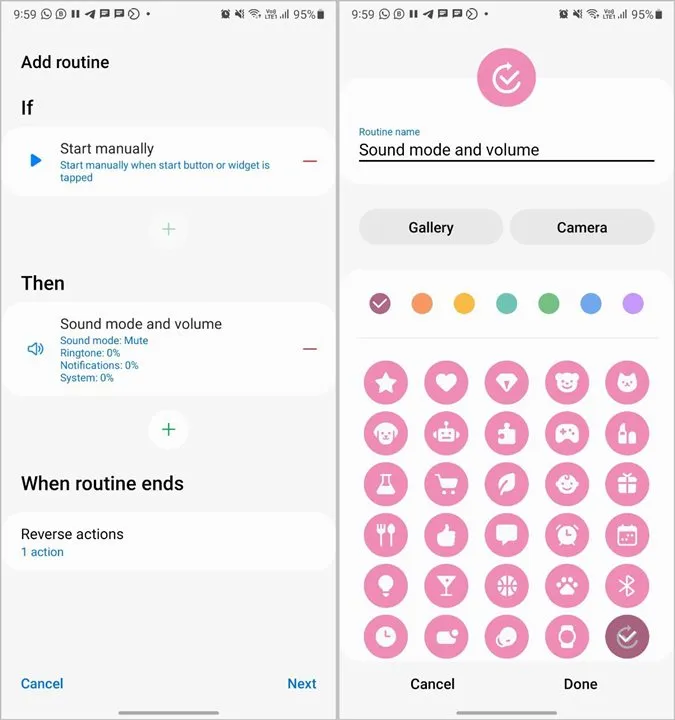
Pojawi się wyskakujące okienko z pytaniem, czy chcą Państwo dodać ją do ekranu głównego. Proszę dotknąć Dodaj.
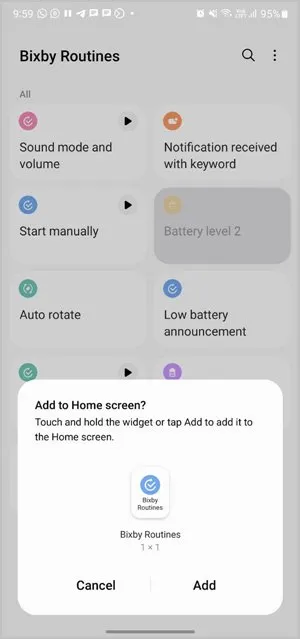
8. Proszę przejść do ekranu głównego, aby zobaczyć nowo dodany widżet. Proszę go dotknąć, aby włączyć tryb wyciszenia w telefonie. Proszę dotknąć go ponownie, aby wyłączyć wyciszenie. 7.
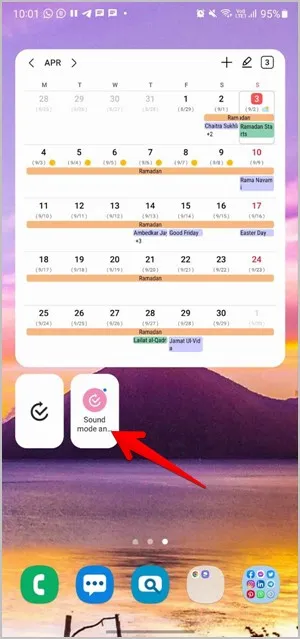
7. Szybkie wyciszanie połączeń przychodzących
Telefony Samsung Galaxy oferują ciekawą funkcję wyciszania połączeń przychodzących poprzez położenie dłoni na ekranie lub obrócenie telefonu ekranem do dołu.
Aby skorzystać z tej funkcji, należy ją najpierw włączyć, przechodząc do Ustawienia > Funkcje zaawansowane > Ruchy i gesty. Proszę włączyć przełącznik obok opcji Wycisz za pomocą gestów.
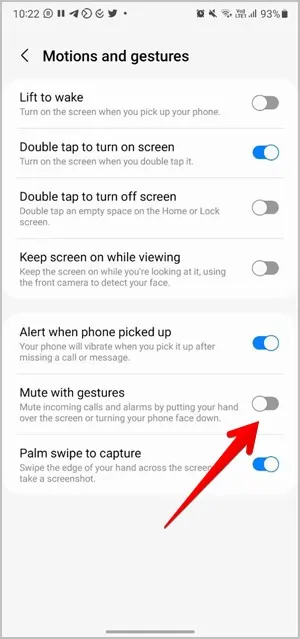
Teraz, gdy telefon zadzwoni, można użyć tej funkcji, aby wyciszyć dzwonek. Alternatywnie, wystarczy nacisnąć przycisk zwiększania lub zmniejszania głośności, aby wyciszyć połączenie.
Wskazówka: Proszę dowiedzieć się, jak wyciszyć połączenia tylko od jednej osoby.
8. Wycisz wszystkie dźwięki
Wreszcie, jeśli chcesz całkowicie wyłączyć wszystkie dźwięki, w tym połączenia, alerty i multimedia w telefonie, możesz włączyć ustawienie dostępności Wycisz wszystkie dźwięki. Proszę przejść do Ustawienia > Dostępność > Ulepszenia słuchu. Proszę włączyć przełącznik obok opcji Wycisz wszystkie dźwięki.
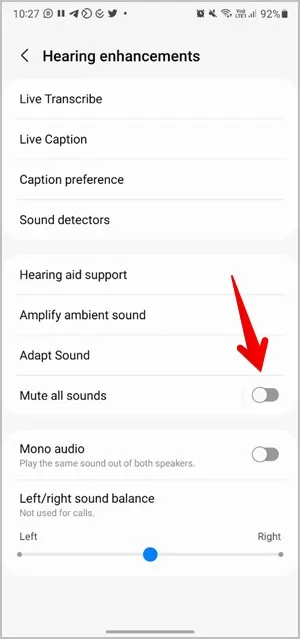
Korzystanie z telefonu Samsung jak profesjonalista
Na szczęście wiele metod wyciszania telefonu Samsung Galaxy rekompensuje brak fizycznego przycisku wyciszania. Podobnie, istnieją inne funkcje w telefonach Samsung, które zrobią na Państwu wrażenie. Na przykład można skanować kod QR na wiele sposobów, korzystać z aplikacji w trybie podzielonego ekranu oraz uzyskiwać dostęp do aplikacji i innych funkcji z panelu Edge.